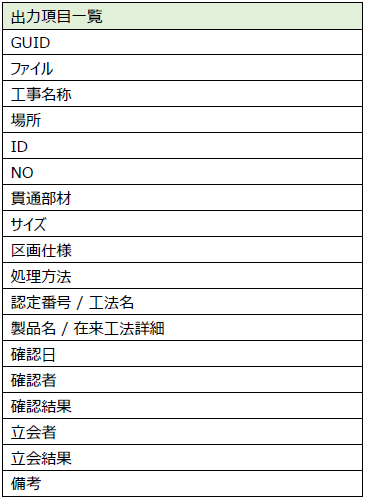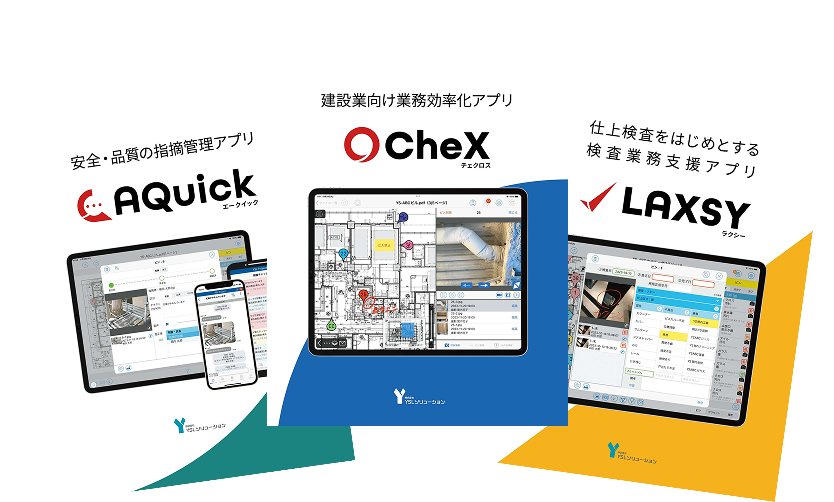※画面はWebブラウザのものですが、特記がない場合はiPadOS / iOSも同様の画面・操作となります。
※ご利用にはCheXBIMプレミアムオプションのご契約が必要です。
1. [CheX BIM] 配管圧力/排水/勾配試験|Tfasから作成されたファイルがフィルタに対応
配管圧力試験、配管排水試験、配管勾配試験の各シーンで、Tfasから作成されたifcファイルでも自動で適切なフィルタが反映されるようになりました。
より素早く対象となる配管を確認することができます。
① シーンに応じたフィルタリングの追加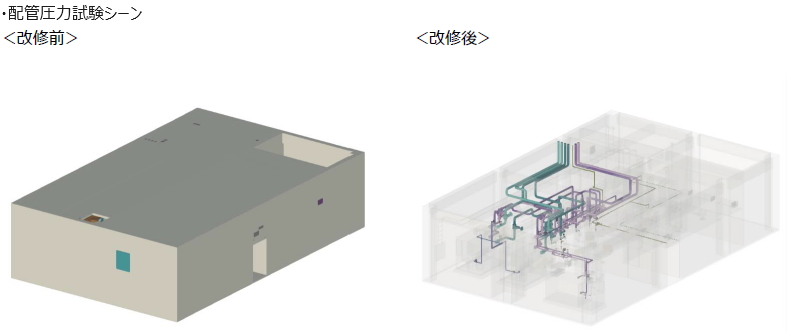
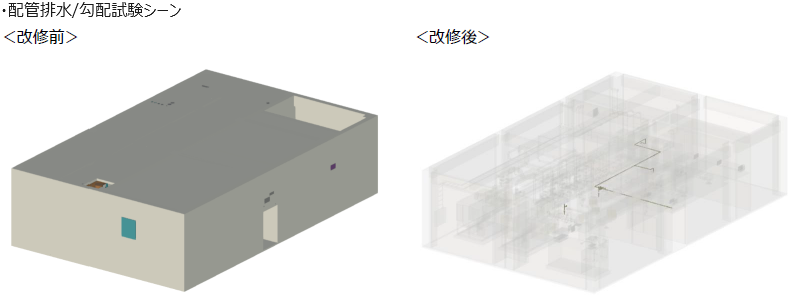
② フィルタパネルの変更点
配管圧力試験、配管排水試験、配管勾配試験シーンを選択時、フィルタパネルに「Tfas用フィルタ構成最適化」ボタンが追加されます。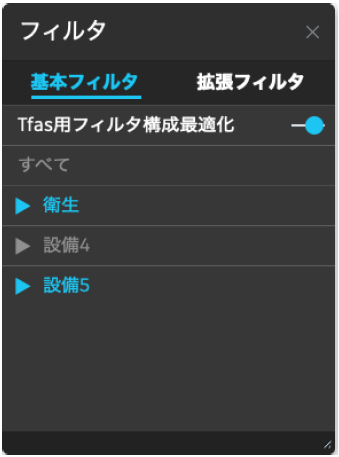
「Tfas用フィルタ構成最適化」をONにすると、自動で各シーンに合わせたフィルタ状況を設定します。
(フィルタ内容を変更すると、自動で「Tfas用フィルタ構成最適化」がOFFになります)
2. [CheX BIM] 配管圧力/排水試験|グループ作成後に加圧方法・試験種別が変更可能に
配管圧力試験、配管排水試験の各シーンで、グループ作成後に加圧方法・試験種別を変更できるようになりました。
加圧方法・試験種別を誤って設定した場合も簡単に修正することができます。
・グループ編集画面の加圧方法、試験種別が変更可能になります。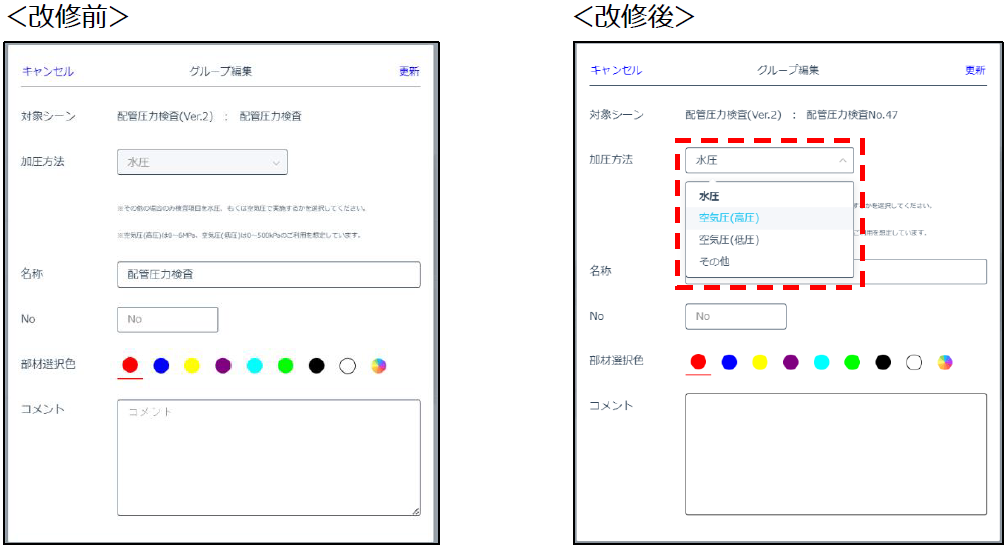
・グループの加圧方法、試験種別を変更した場合、グループに追加していた写真、部材選択、アノテーション、俯瞰図は削除されます。
登録されていた計画情報、測定情報は下記の内容に初期化されます。
【初期化内容】
・配管圧力試験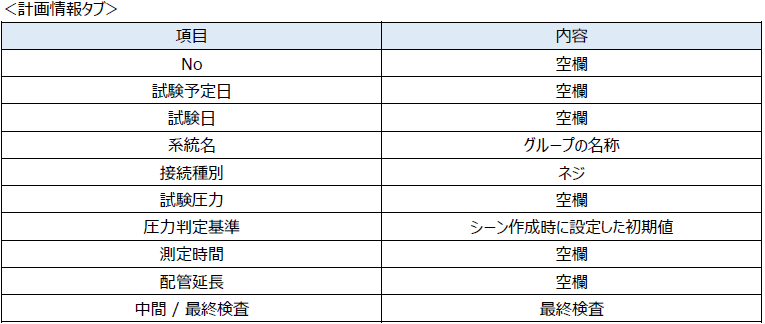
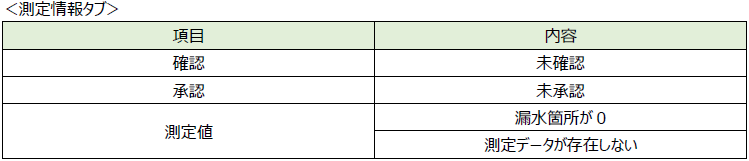
・配管排水試験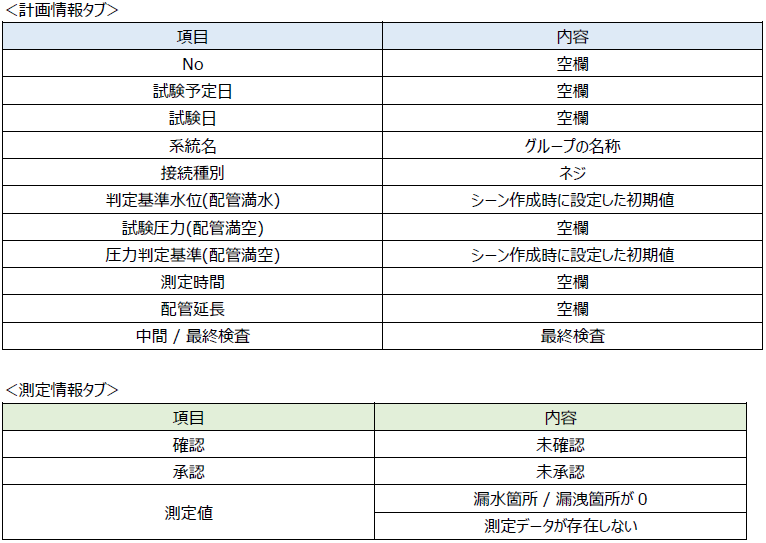
3. [CheX BIM] 標準Memo/その他記録|一括変更時の範囲選択が可能に
標準Memoシーンおよびその他記録シーンで、ポイント・色付けを範囲選択して一括変更できるようになりました。
これにより、ポイントを1つ1つ選択する手間がなくなり、より効率的に操作が可能になります。
① 一括変更時の画面
一括設定ボタン選択後、一括変更用のツールバーが表示されます。
※ステータス変更の吹き出しは表示されなくなります。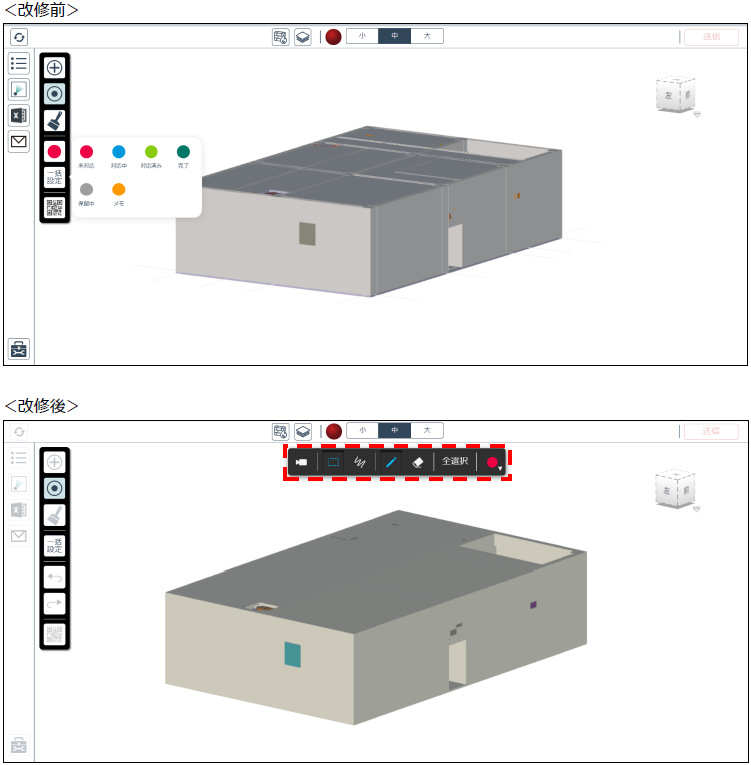
② ツールバーの機能説明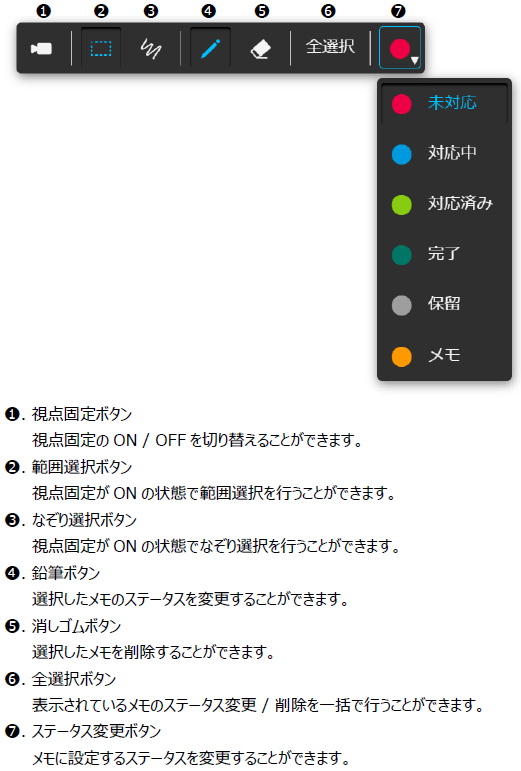
③ 一括変更を行う時の操作手順(色付け)
・部材を色付けします。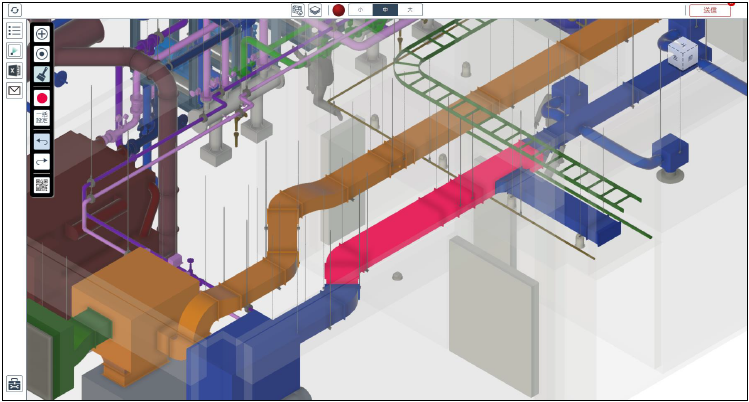
・一括設定ボタン選択後、ツールバーのステータス変更ボタンから変更したいステータスを選択します。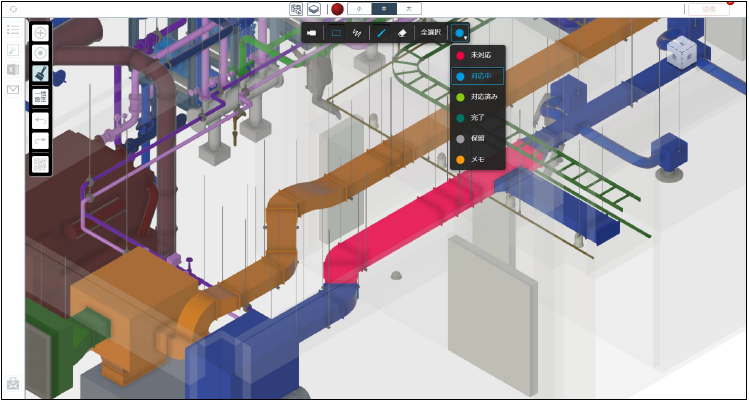
・視点固定ボタン、鉛筆ボタンがONの状態で、ステータスを変更したい色メモを囲むようにマウスボタンを押下してドラッグを行います。
マウスボタンを離すと範囲選択内にある色メモのステータスが変更されます。
※上記は範囲選択の場合です。なぞり選択時はステータスを変更したいポイントをなぞるように、ドラッグを行います。
・ポイントメモと色メモを同時に一括変更することはできません。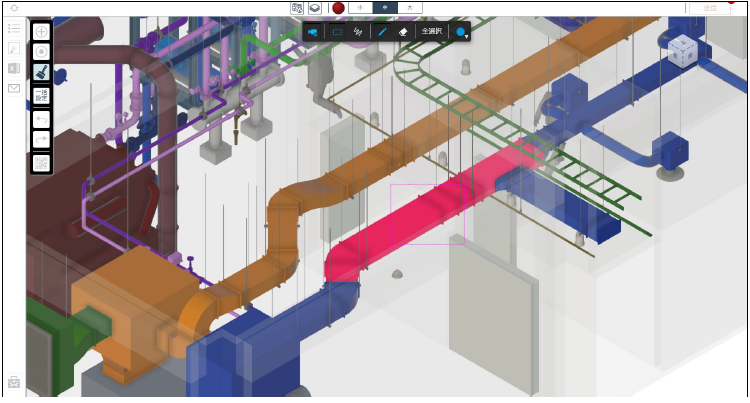
・メモを選択した後は一時的に取り消しボタンが表示されます。
取り消しボタンを選択すると、直前の操作を取り消すことができます。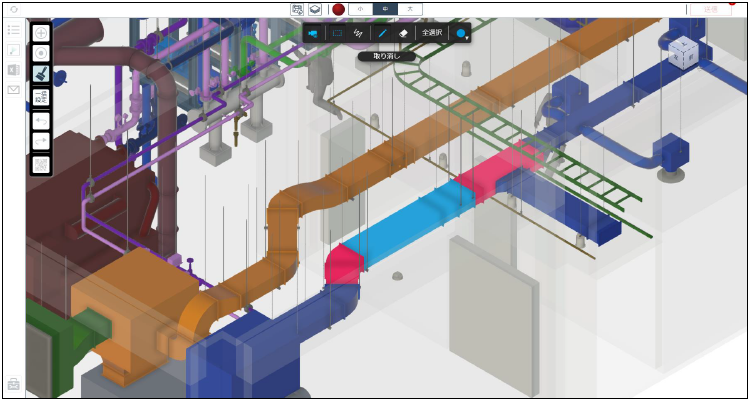
・一括設定ボタンを選択すると、設定内容の保存またはキャンセルを選ぶことができます。
※キャンセルを選択した場合はメモの編集内容は保存されず、一括変更を行う前の状態に戻ります。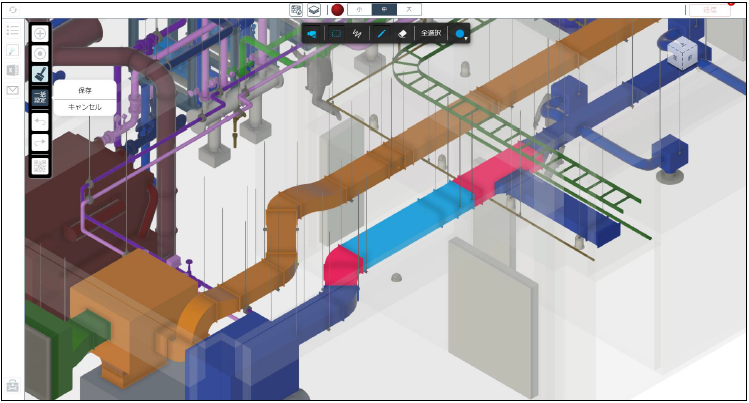
・保存を選択した場合、一括変更で編集した内容が反映されます。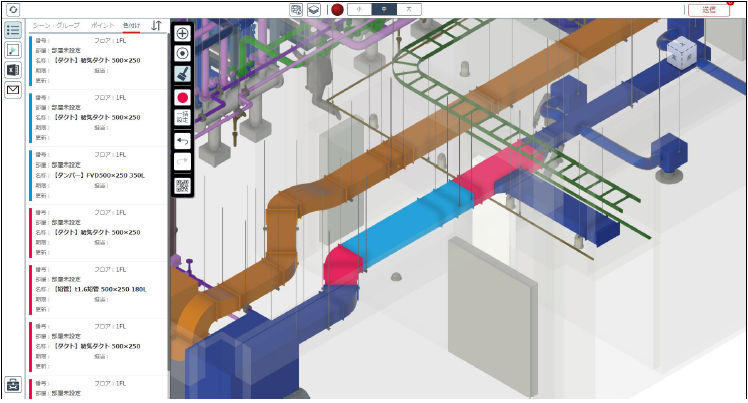
④ 一括変更を行う時の操作手順(ポイント)
・部材にポイントメモを追加します。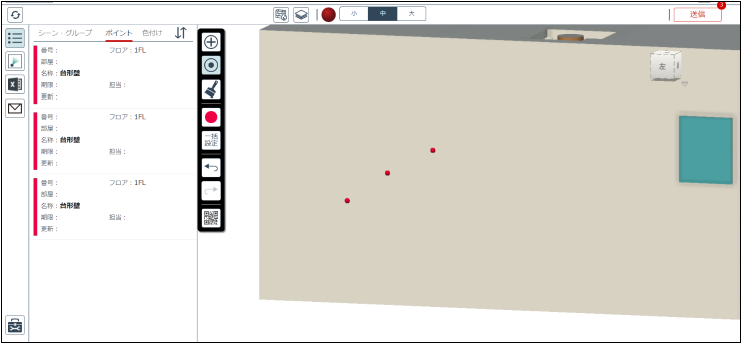
・一括設定ボタン選択後、ツールバーのステータス変更ボタンから変更したいステータスを選択します。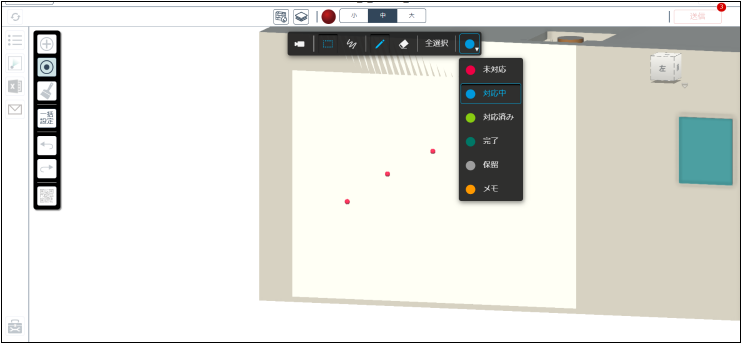
・視点固定ボタン、鉛筆ボタンがONの状態で、ステータスを変更したいポイントメモを囲むようにマウスボタンを押下してドラッグを行います。
マウスボタンを離すと範囲選択内にあるポイントメモのステータスが変更されます。
※上記は範囲選択の場合です。なぞり選択時はステータスを変更したいポイントをなぞるように、ドラッグを行います。
・ポイントメモと色メモを同時に一括変更することはできません。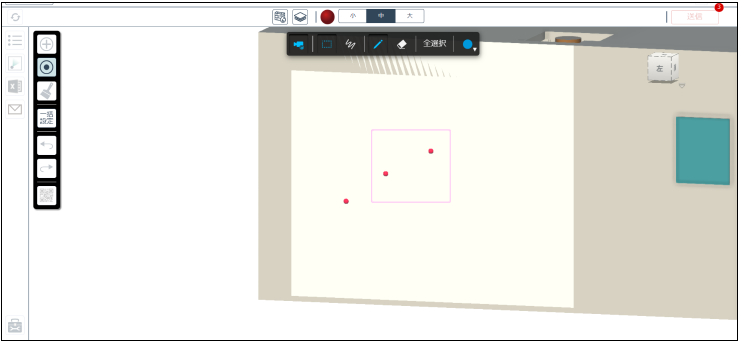
・メモを選択した後は一時的に取り消しボタンが表示されます。
取り消しボタンを選択すると、直前の操作を取り消すことができます。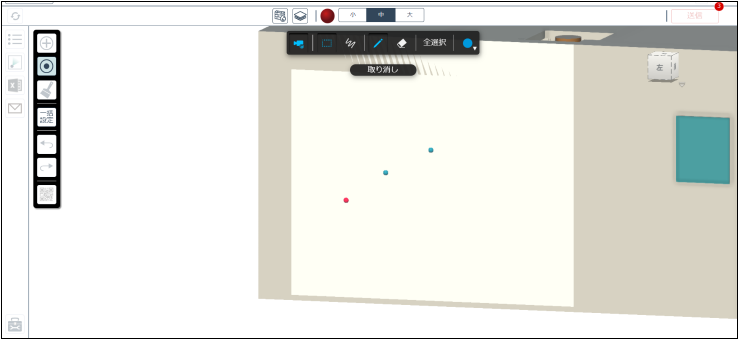
・一括設定ボタンを選択すると、設定内容の保存またはキャンセルを選ぶことができます。
※キャンセルを選択した場合はメモの編集内容は保存されず、一括変更を行う前の状態に戻ります。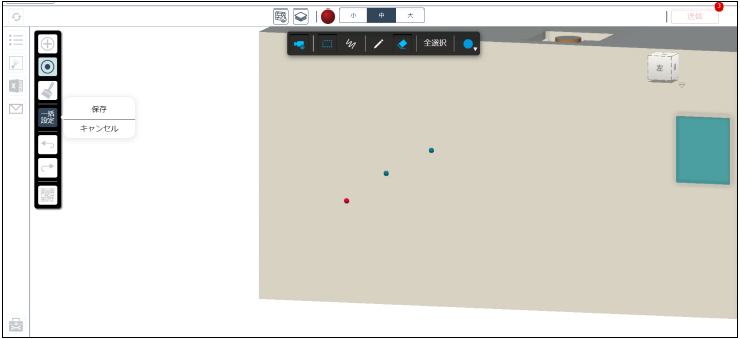
・保存を選択した場合、一括変更で編集した内容が反映されます。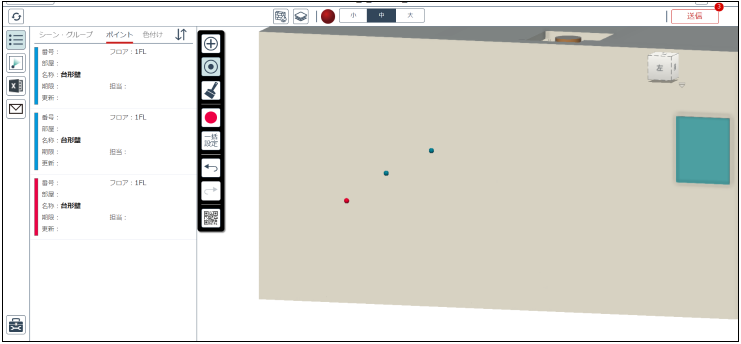
・視点固定ボタン、消しゴムボタンがON の状態で選択動作を行った場合、対象のメモを削除することができます。
※メモに写真が登録されているポイントメモ 色メモは削除することができません。
選択動作時は一時的に非表示となりますが、保存時にアラートが表示されます。
その際、写真が登録されていないメモのみ削除が行われます。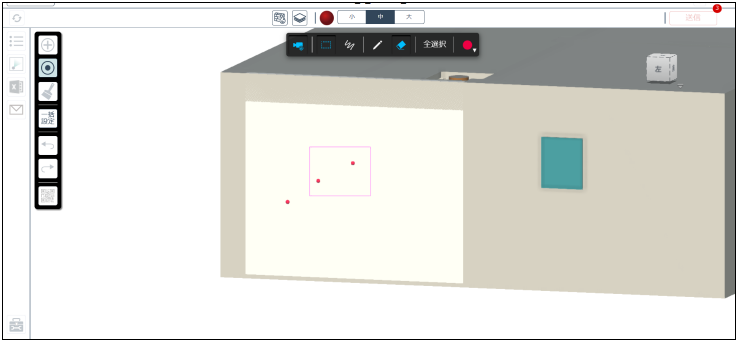
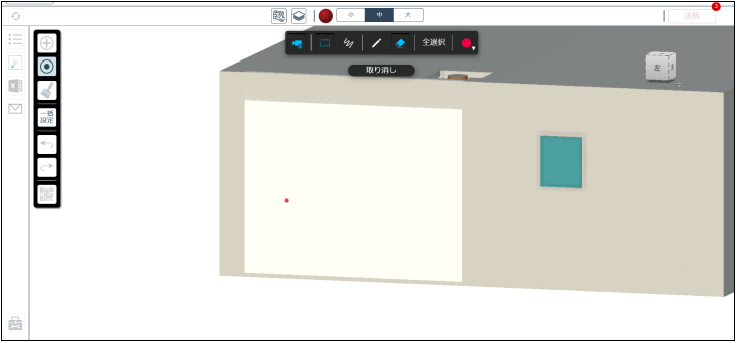
・全選択ボタン選択時、表示されているメモのステータスを一括で変更することができます。
※ポイントメモは、メモが付与されている部材が表示状態の場合に全選択の対象となります。
色メモは、表示状態の部材が全選択の対象となります。
<鉛筆ボタンがONの状態>
画面上に表示されているメモのステータスを一括で変更することができます。
<消しゴムボタンがONの状態>
画面上に表示されているメモを一括で削除することができます。
4. [CheX BIM] 標準Memo/その他記録|操作の連続取り消しが可能に
BIM標準Memoシーンおよびその他記録シーンで、操作のUndo(取り消し)/Redo(復活)ボタンが追加されます。
これにより、操作を連続して取り消しできるようになりました。
① メモツールバーの変更点
標準Memo シーン、その他記録シーン選択時に表示されるツールバーにUndo/Redoボタンが追加されます。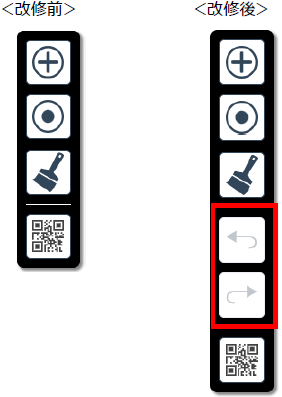
Undoボタン上側のボタンをクリックすることで、行った操作を取り消すことができます。
Redoボタン下側のボタンをクリックすることで、Undoボタンで取り消した操作を復活することができます。
② 取り消し操作について
・ポイントメモの追加、色メモの追加、一括設定によるメモの編集を行った後に取り消しの操作を行うことができます。
・取り消し操作の状態は、別シーンに切り替えた時、メモの再読み込み、サーバへの保存時にリセットされます。
(Undo/Redoボタンによる取り消し復活ができなくなります)
5. [CheX BIM] 各種シーン|CSV形式の帳票出力が可能に
BIMの各シーンで、データをCSVとして出力できるようになりました。
CSVに出力されるデータは、部材に紐づいているデータのみとなります。
例)配管圧力試験シーンでは、グループ作成後に部材選択をしたデータのみ出力されます。
① 帳票出力条件指定画面
帳票出力条件指定画面に、出力形式の項目が追加されます。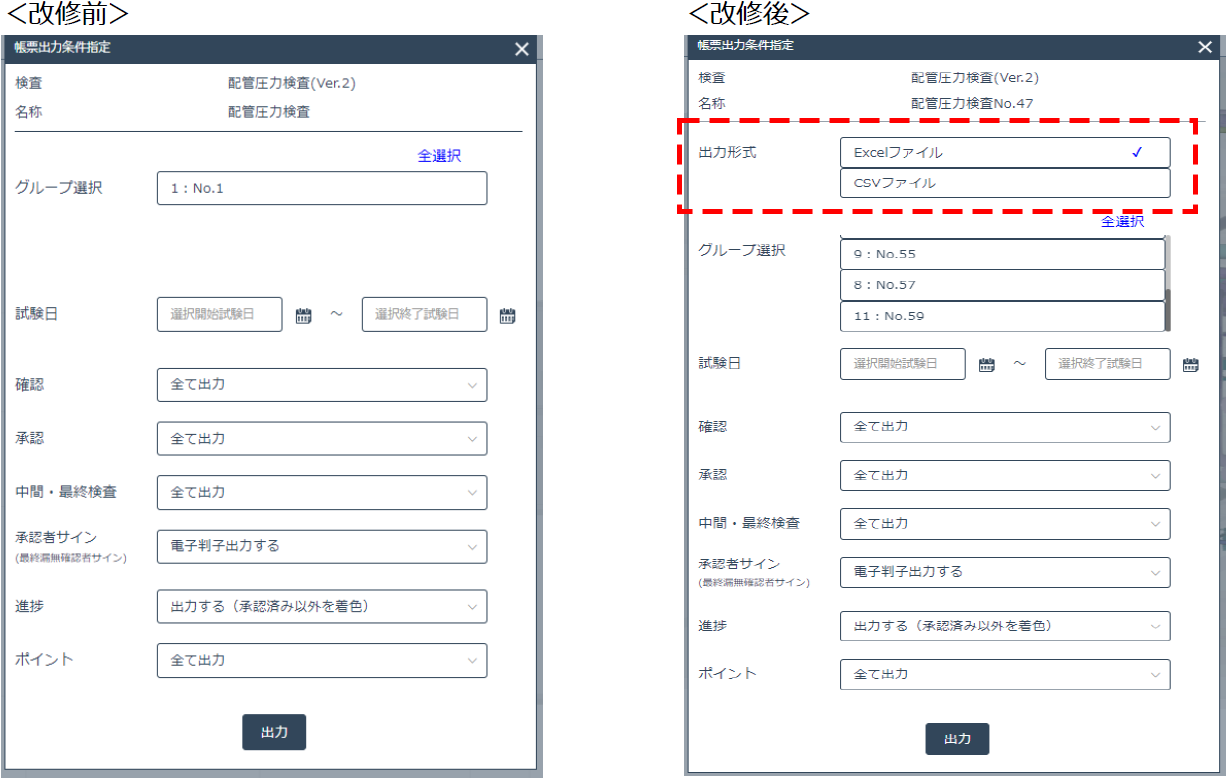
② 出力されるデータ項目
・標準Memoその他記録シーン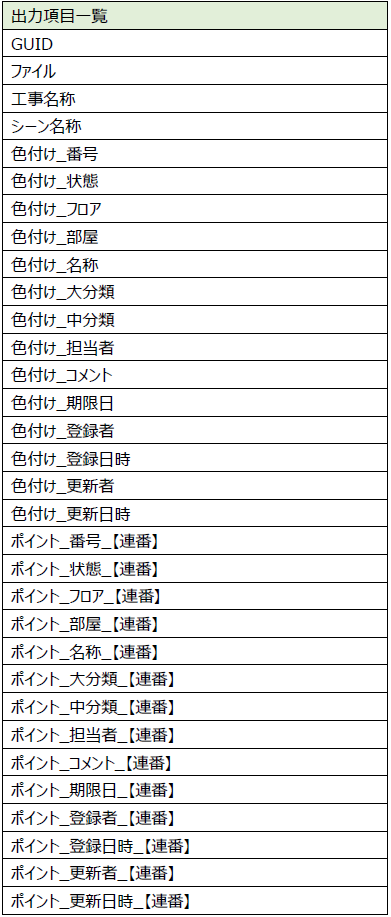
※【】部分について、1GUIDに対して複数のポイントメモが存在する場合は、末尾に連番(_数字)が追加されます。
例)ポイント_番号_1,ポイント_番号_2,ポイント_番号_3
・配管圧力試験シーン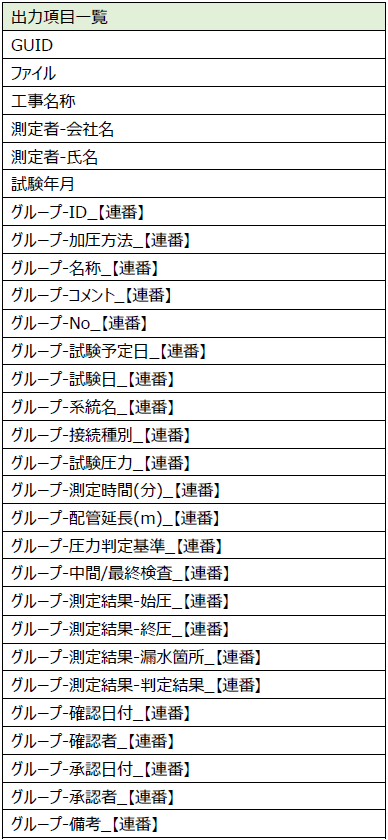
※【】部分について、グループごとに末尾に連番(グループ名称 グループID)ID))が追加されます。
例)グループ名称:系統1,グループID:10の場合 →グループ-ID_系統1(10)
グループ名称:系統2,グループID:20の場合 →グループ-ID_系統2(20)
・配管排水試験シーン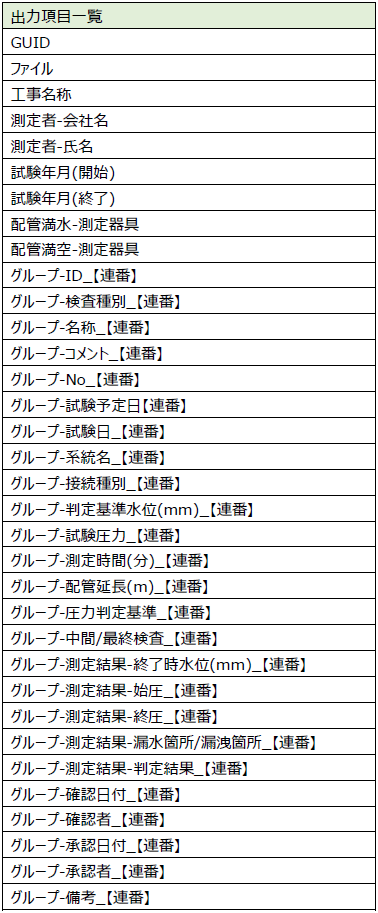
※【】部分について、グループごとに末尾に連番(グループ名称(グループID))が追加されます。
例)グループ名称:系統1,グループID:10の場合 →グループ-ID_系統1(10)
・配管勾配試験シーン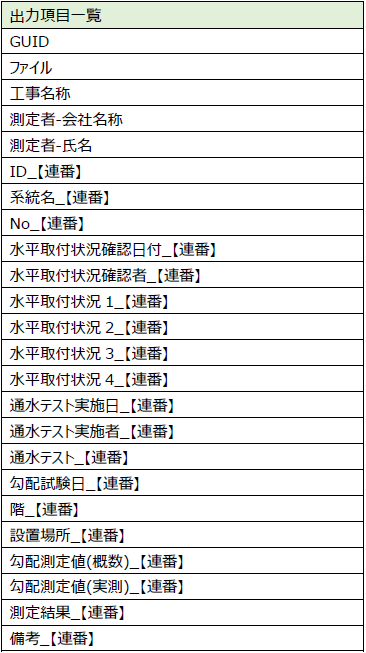
※【】部分について、1GUIDに対して複数のポイントが存在する場合は、末尾に連番(_数字)が追加されます。
例)ID_1,ID_2,ID_3
・スリーブ試験シーン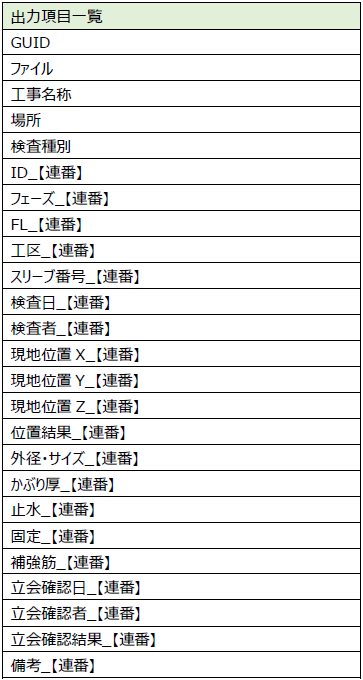
※【】部分について、フェーズごとに末尾に連番(フェーズ名称(フェーズID)が追加されます。
例)フェーズ名称:墨出後,フェーズID:10の場合 →フェーズ_墨出後(10)
・区画貫通処理記録(防火)シーン